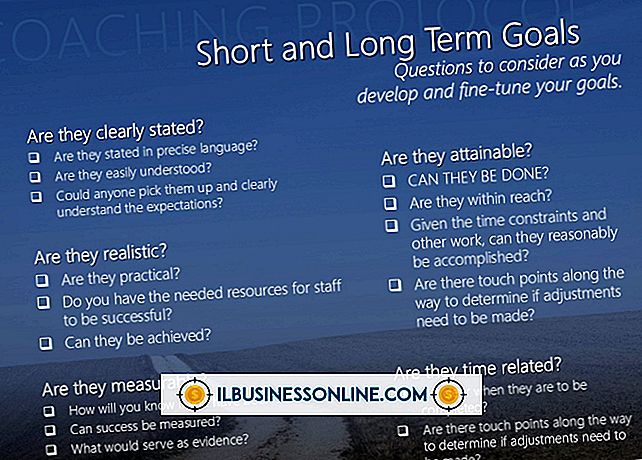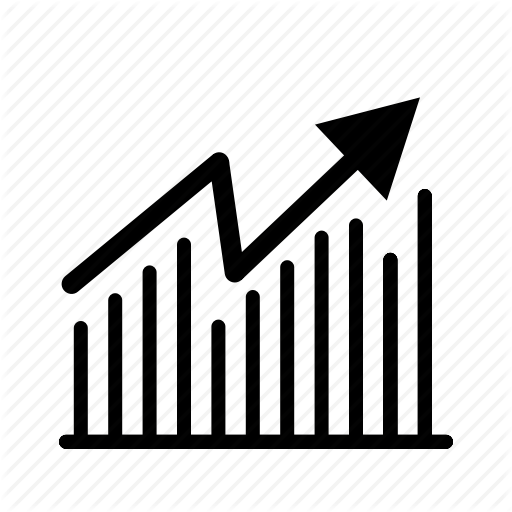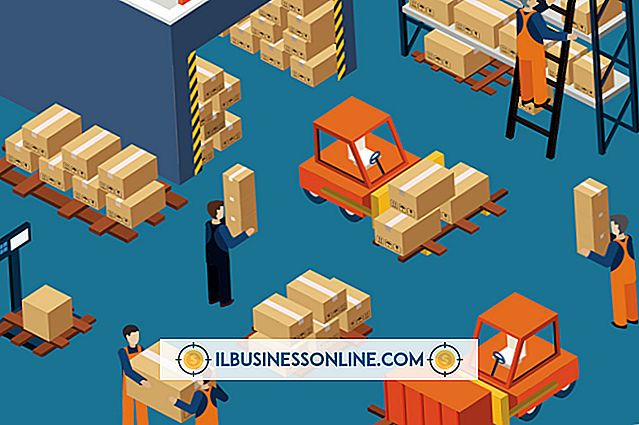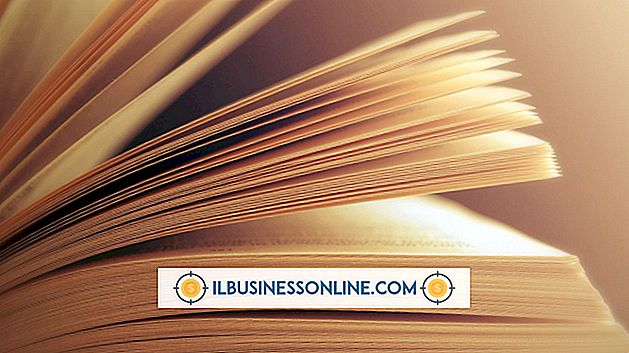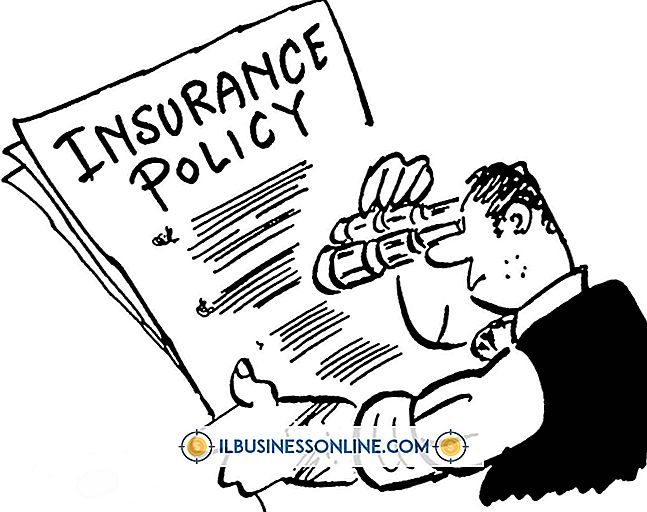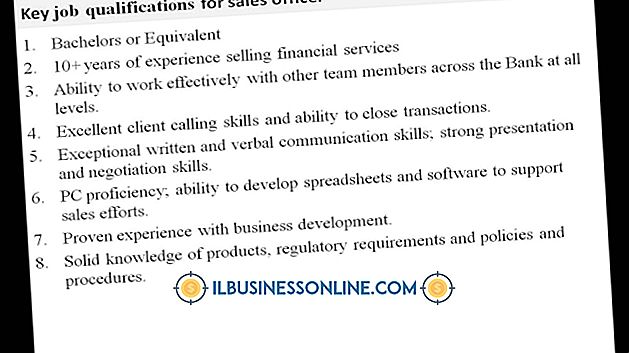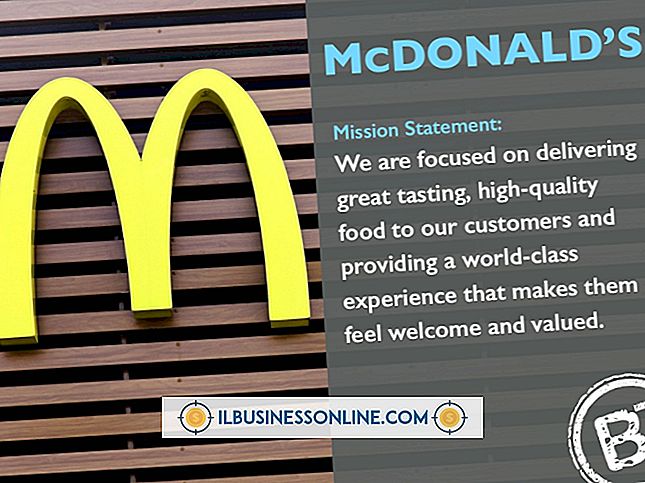Waarom laat mijn webcam me ondersteboven zien?

Als een webcam uw afbeelding ondersteboven laat zien, komt dit meestal door een apparaatstuurprogramma dat niet compatibel is met het besturingssysteem van uw computer. Het updaten of wijzigen van de chauffeur is de beste keuze om je wereld vol kop mee terug te krijgen.
Stuurprogramma's of instellingen
Voordat u begint met het wijzigen van de stuurprogramma's voor uw webcam, is het het beste om te controleren of de stuurprogramma's het probleem zijn. U kunt controleren hoe uw webcam werkt met een eenvoudige website zoals TestWebCam.com die de onbewerkte beelden van uw webcam bekijkt. Als de afbeelding daar nog steeds wordt omgekeerd, moet u de instellingen van uw camera bekijken, meestal in het Configuratiescherm, om te zien of er een inversie- of afbeeldingsomkering is. Als dit niet het geval is, of als uw webcam geen pictogram voor Configuratiescherm-instellingen heeft, moet u waarschijnlijk de stuurprogramma's wijzigen.
Roll Back-stuurprogramma's
Als u onlangs uw computer hebt bijgewerkt, kunnen de nieuwe stuurprogramma's problemen met uw webcam veroorzaken. U kunt de stuurprogramma's terugdraaien naar een eerdere versie om te zien of dat van invloed is op een verandering in uw virtuele oriëntatie. Ga naar Apparaatbeheer op het configuratiescherm van uw computer. Een snelle manier om dat te bereiken, is door op de Windows-toets te drukken en 'Apparaatbeheer' te typen. Uw camera wordt vermeld onder Beeldvormingsapparaten. Dubbelklik op de naam van uw camera om het venster Eigenschappen te openen. Klik op het tabblad "Stuurprogramma" en als u een vorig stuurprogramma hebt, kunt u op de "Rollback-stuurprogramma" -knop klikken om terug te keren naar uw laatste stuurprogramma.
Update stuurprogramma's via Windows
Als het terugdraaien van de stuurprogramma's niet werkt of als u geen eerdere stuurprogramma's hebt om naar terug te gaan, moet u de stuurprogramma's bijwerken. Als u op de knop "Stuurprogramma bijwerken" in de eigenschappen van de camera in Apparaatbeheer klikt, krijgt u twee opties: Zoeken of Bladeren naar het stuurprogramma. Begin met het zoeken naar het stuurprogramma om Windows online te laten zoeken naar de beste pasvorm voor uw webcam. Het kan een paar minuten duren voordat de zoekopdracht is voltooid. Als het een stuurprogramma vindt, volgt u de instructies op het scherm om het te installeren. Als het geen stuurprogramma vindt, moet je zelf op jacht gaan. Begin met de website van de fabrikant.
Download de driver
Gebruik de naam van uw webcam als uitgangspunt. Als hij bijvoorbeeld de naam van de fabrikant in de titel heeft, ga dan naar de website voor die fabrikant. Als u een webcam hebt die is ingebouwd op uw computer, gaat u naar de site voor uw laptopfabrikant. Zoek het model van uw camera - of laptop - op de website en zoek naar het downloadgebied van het stuurprogramma. Het staat vaak onder een link met het label 'Ondersteuning'. Download het bestand dat overeenkomt met het besturingssysteem van uw computer en open vervolgens het stuurprogrammabestand op uw computer. Meestal zijn stuurprogramma's ontworpen om te worden uitgevoerd en zichzelf te installeren. Als dat niet het geval is, kunt u de bladerfunctie van het stuurprogramma-updatetool van Device Manager gebruiken om naar de locatie te wijzen waar u het stuurprogramma hebt gedownload en handmatig op uw computer installeren. U zult waarschijnlijk opnieuw moeten opstarten nadat de installatie is voltooid, zodat uw webcambeeld weer rechtop staat.